PPT2010视频如何书签?
书签可以添加到ppt中的视频播放时间进度条,以指示视频剪辑中的注意点。如何添加书签?让我们来看看详细的教程。
软件名称:微软PowerPointViewer2010简体中文版软件大小:60.7MB更新时间:2014-06-23立即下载1。打开PPT2010,点击“插入”选项卡,点击“媒体”组中的“视频”按钮,从弹出的选项中选择“文件中的视频”。
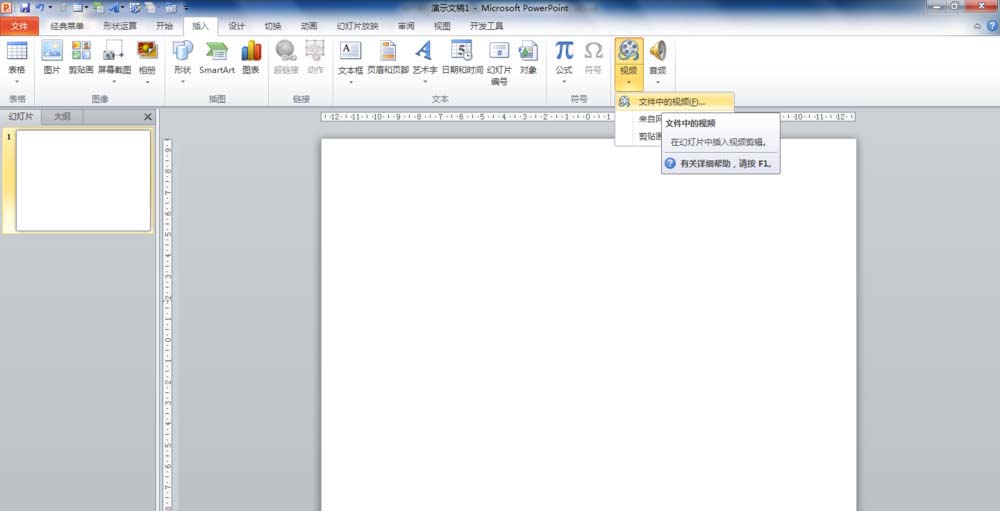
2.然后弹出“插入视频”对话框,找到并选择保存的视频文件,点击“插入”,视频窗口和播放时间进度条将插入幻灯片窗格。
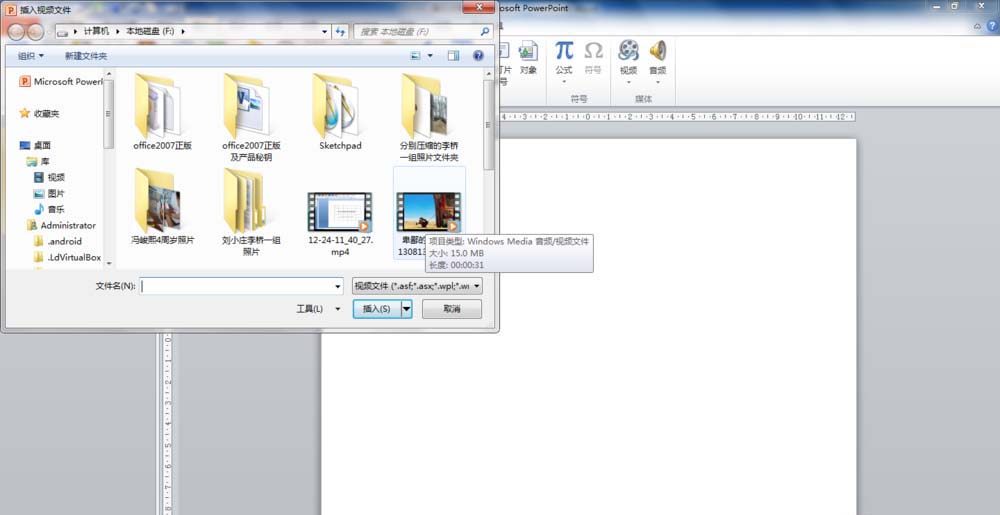
3.对插入的视频文件进行其他设置后,在普通视图中播放视频并确定视频剪辑中的焦点。
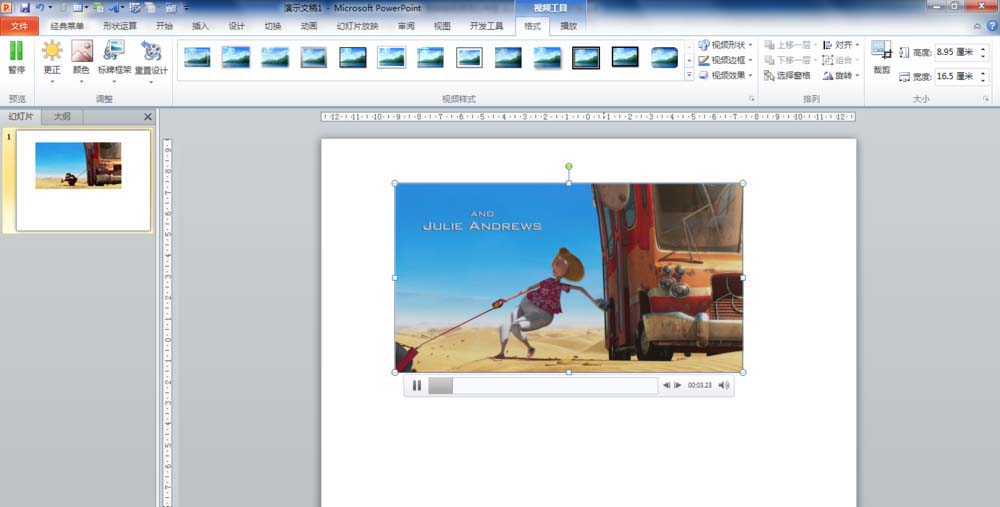
4.在普通视图下,点击视频播放时间进度条上的关注点(时间节点),点击“视频工具”中的“播放”选项卡,点击“书签”组中的“添加书签”按钮,即可添加书签。
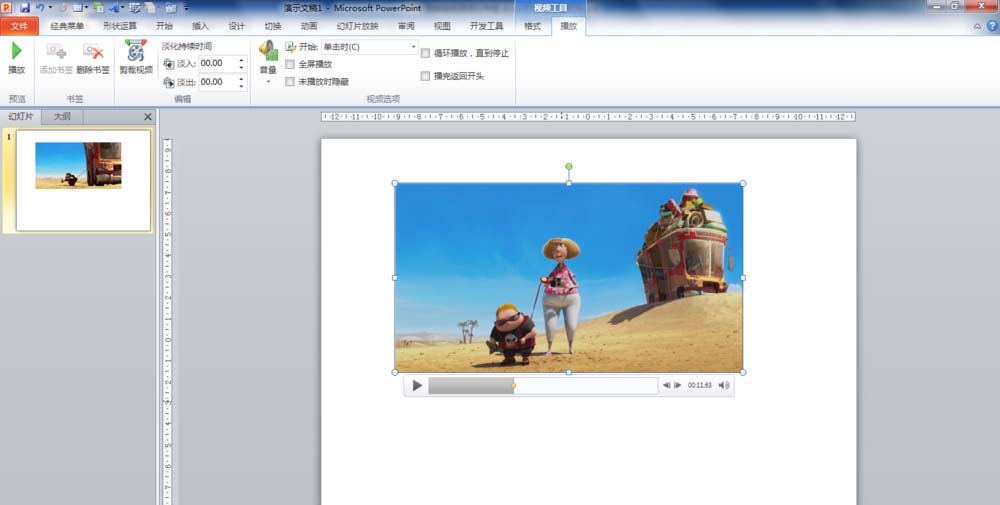
5.使用相同的方法,您可以添加多个书签。添加书签后,播放PPT时,将鼠标移动到播放时间进度条,点击书签,然后点击播放按钮,即可从焦点播放视频。
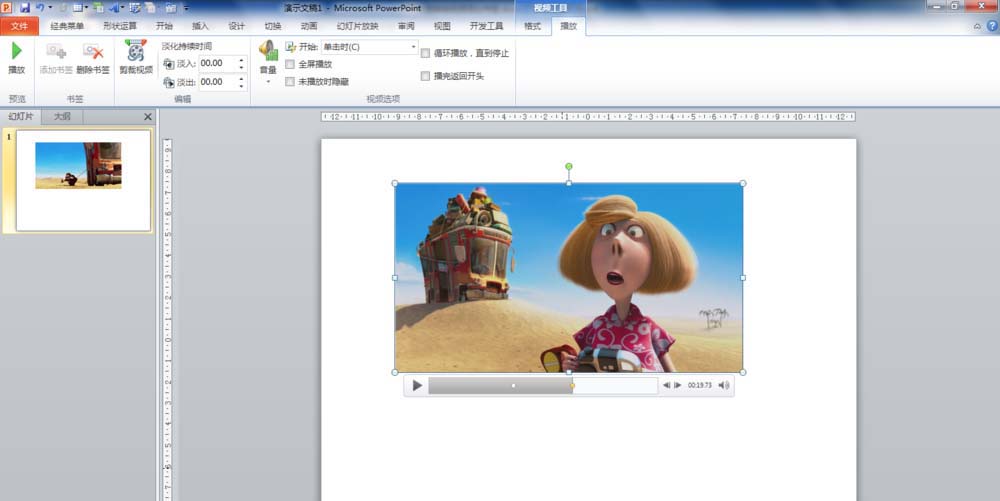
6.在普通视图中,单击书签,然后单击“书签”组中的“删除书签”按钮删除添加的书签。视频书签还有一个功能,可以作为动画的触发器,触发动画开始,不影响视频的播放。

以上是ppt视频书签教程。希望你喜欢。请继续关注。
相关建议:
PPT如何使用iSlide插件生成视频?
ppt如何给插入的视频和音频添加字幕?
如何制作PPT flash效果?ppt flash视频的制作方法。
版权声明:PPT2010视频如何书签?是由宝哥软件园云端程序自动收集整理而来。如果本文侵犯了你的权益,请联系本站底部QQ或者邮箱删除。

















